HL-L2335D
FAQ 및 문제 해결 |

HL-L2335D
날짜:10/01/2019 ID:faq00002256_510
드럼 도트 인쇄를 사용하여 드럼 유니트 청소
출력물에 점이나 기타 반복적인 표식이 94 mm 간격으로 찍혀 있으면 라벨 용지의 접착제와 같은 이물질이 드럼 표면에 묻어 있는 것일 수 있습니다.
HL-L2310D
- 제품이 대기 모드인지 확인합니다.
- Go (실행)를 여덟 번 누릅니다.제품에서 드럼 도트 확인 용지가 인쇄됩니다.
 을 길게 눌러 제품을 끕니다.
을 길게 눌러 제품을 끕니다. - 전면 커버를 엽니다.
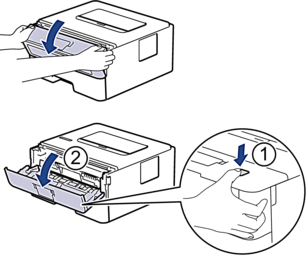
- 토너 카트리지 및 드럼 유니트 어셈블리를 제품에서 분리합니다.

- 녹색 잠금 레버를 누르고 드럼 유니트에서 토너 카트리지를 꺼냅니다.

- 그림과 같이 드럼 유니트를 돌립니다. 드럼 유니트 기어가 왼쪽에 있는지 확인합니다.

- 드럼 롤러 옆의 숫자 표시를 사용하여 드럼의 마크를 찾습니다. 예를 들면, 확인 용지에서 컬럼 2의 도트는 드럼 부위 "2"에 마크가 있다는 의미입니다.
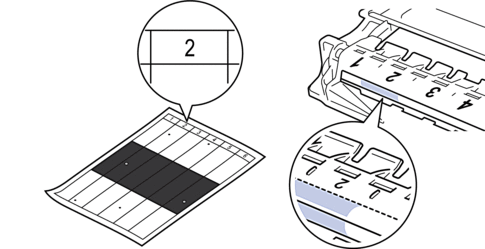
- 드럼 표면에서 마크를 살피면서 드럼 유니트 모서리를 앞쪽으로 돌립니다.
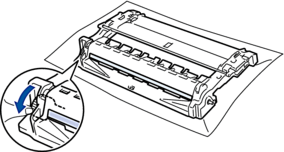
- 중요
-
- 인쇄 품질 문제를 피하려면 끝에 있는 휠을 제외한 드럼 유니트 표면을 만지지 마십시오.
- 표면의 표시 또는 이물질이 없어질 때까지 마른 면봉으로 드럼 표면을 살살 닦습니다.
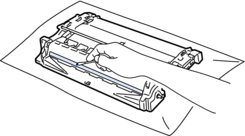
- 참고
- 뾰족한 물체 또는 액체로 감광성 드럼 표면을 닦지 마십시오.
- 딸깍 소리가 나면서 제자리에 고정될 때까지 토너 카트리지를 드럼 유니트에 단단히 밉니다.
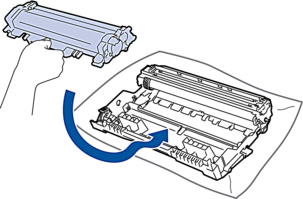
 토너 카트리지가 장착되었는지 확인하십시오. 그렇지 않으면 드럼 유니트에서 분리될 수 있습니다.
토너 카트리지가 장착되었는지 확인하십시오. 그렇지 않으면 드럼 유니트에서 분리될 수 있습니다. - 토너 카트리지 및 드럼 유니트 어셈블리를 제품에 다시 설치합니다.

- 제품의 전면 커버를 닫습니다.
 을 눌러 제품을 켭니다.
을 눌러 제품을 켭니다.
HL-L2350DW/HL-L2351DW/HL-L2370DN/HL-L2375DW/HL-L2376DW/HL-L2385DW/HL-L2386DW
- 제품이 대기 모드인지 확인합니다.
 또는
또는  를 눌러 [Print Reports (보고서 인쇄)] 옵션을 표시한 다음 OK를 누릅니다.
를 눌러 [Print Reports (보고서 인쇄)] 옵션을 표시한 다음 OK를 누릅니다.  또는
또는  를 눌러 [Drum Dot Print (드럼 도트 인쇄)] 옵션을 선택합니다.
를 눌러 [Drum Dot Print (드럼 도트 인쇄)] 옵션을 선택합니다. - Go (실행)을 누릅니다.제품에서 드럼 도트 확인 용지가 인쇄됩니다.
 을 길게 눌러 제품을 끕니다.
을 길게 눌러 제품을 끕니다. - 전면 커버를 엽니다.
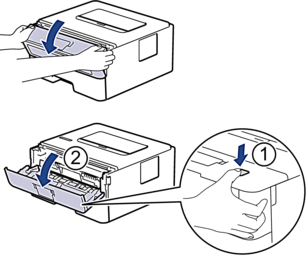
- 토너 카트리지 및 드럼 유니트 어셈블리를 제품에서 분리합니다.

- 녹색 잠금 레버를 누르고 드럼 유니트에서 토너 카트리지를 꺼냅니다.

- 그림과 같이 드럼 유니트를 돌립니다. 드럼 유니트 기어가 왼쪽에 있는지 확인합니다.

- 드럼 롤러 옆의 숫자 표시를 사용하여 드럼의 마크를 찾습니다. 예를 들면, 확인 용지에서 컬럼 2의 도트는 드럼 부위 "2"에 마크가 있다는 의미입니다.
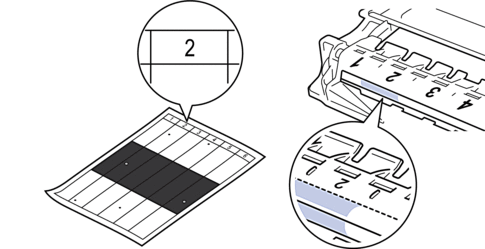
- 드럼 표면에서 마크를 살피면서 드럼 유니트 모서리를 앞쪽으로 돌립니다.
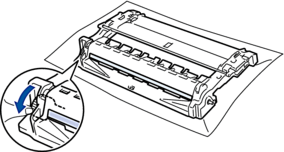
- 중요
-
- 인쇄 품질 문제를 피하려면 끝에 있는 휠을 제외한 드럼 유니트 표면을 만지지 마십시오.
- 표면의 표시 또는 이물질이 없어질 때까지 마른 면봉으로 드럼 표면을 살살 닦습니다.
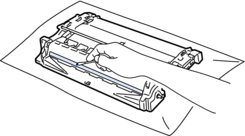
- 참고
- 뾰족한 물체 또는 액체로 감광성 드럼 표면을 닦지 마십시오.
- 딸깍 소리가 나면서 제자리에 고정될 때까지 토너 카트리지를 드럼 유니트에 단단히 밉니다.
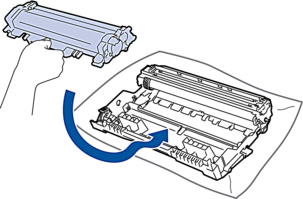
 토너 카트리지가 장착되었는지 확인하십시오. 그렇지 않으면 드럼 유니트에서 분리될 수 있습니다.
토너 카트리지가 장착되었는지 확인하십시오. 그렇지 않으면 드럼 유니트에서 분리될 수 있습니다. - 토너 카트리지 및 드럼 유니트 어셈블리를 제품에 다시 설치합니다.

- 제품의 전면 커버를 닫습니다.
 을 눌러 제품을 켭니다.
을 눌러 제품을 켭니다.
HL-L2335D, HL-L2385DW
도움이 더 필요한 경우 Brother 고객 서비스에 문의하십시오.
내용 피드백
지원을 개선하는 데 도움이 되도록 아래에 피드백을 제공하십시오.